NEWS
Zeigt her eure Lovelace-Visualisierung
-
Vielen Danke für Eure Beispiele. Ich bastele auch noch. Was mir bei @philo686 auffällt ist der "verschwendete" Platz links und rechts. Und genau das ist auch mein Problem. Wie könnte man das lösen? Ich würde gerne lovelace kleiner skalieren, aber trotzdem noch die gesamte breite des Bildschirms nutzen. Geht das?
-
Ich stelle dann hier auch meine Visualisierung vor, die mit Hilfe von @David-G und dem Raspberry-Forum hingebastelt habe. Es ist noch nicht fertig, insbesondere die Unterseiten befinden sich noch im Aufbau.
Optisch ist es an das transparent-Theme angelehnt, ich habe es nur ein wenig abgeändert, da ich es nicht so bunt mag und es auf dem Touchscreen mMn so besser aussieht. Der Screen schaltet sich automatisch ab und, wenn der Motion-Sensor eine Bewegung erkennt, wieder an.Die Vis dient zur Steuerung meines wachsenden Smarthomes.
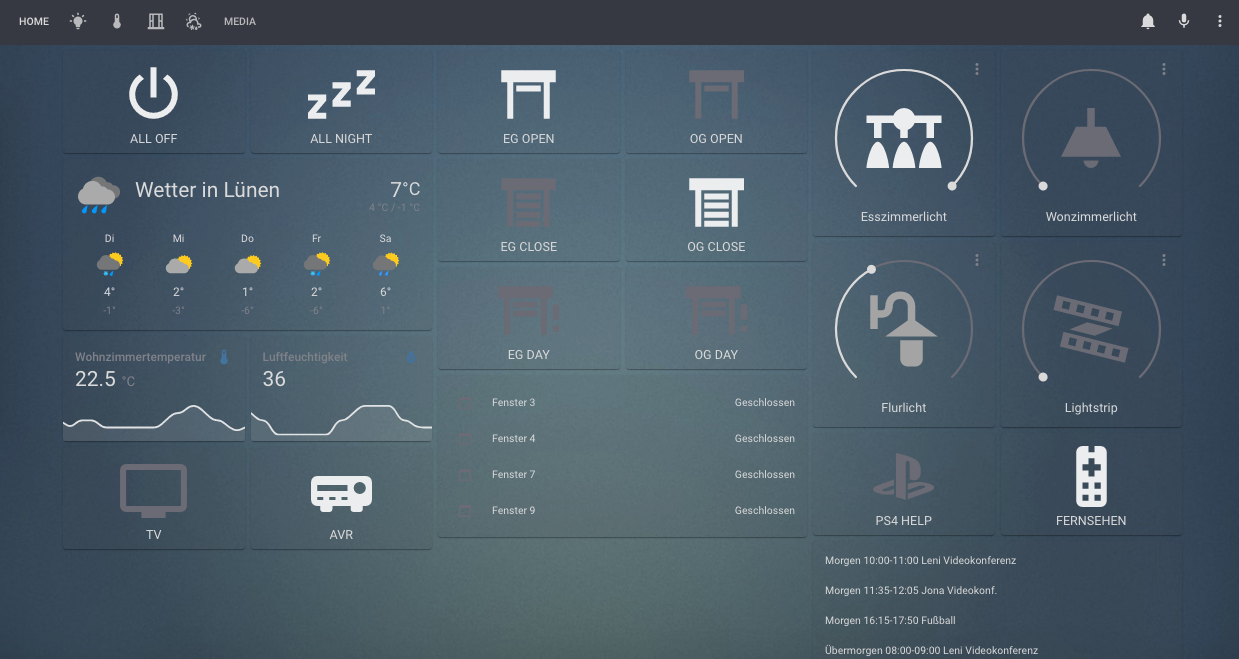
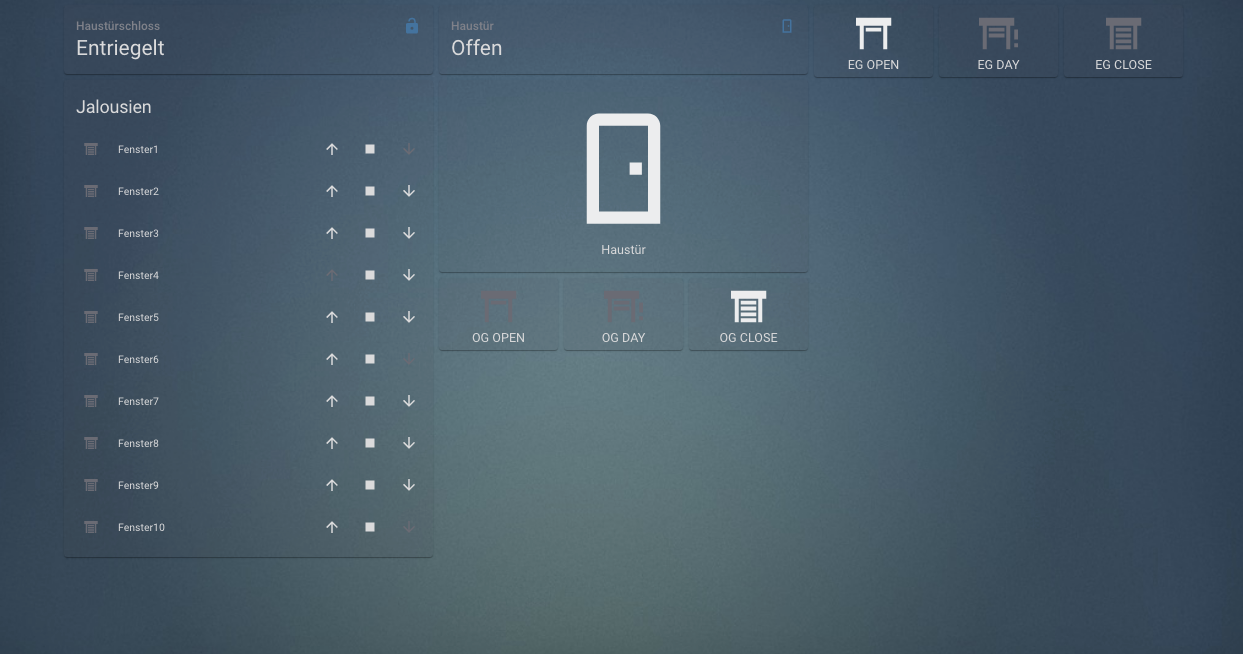
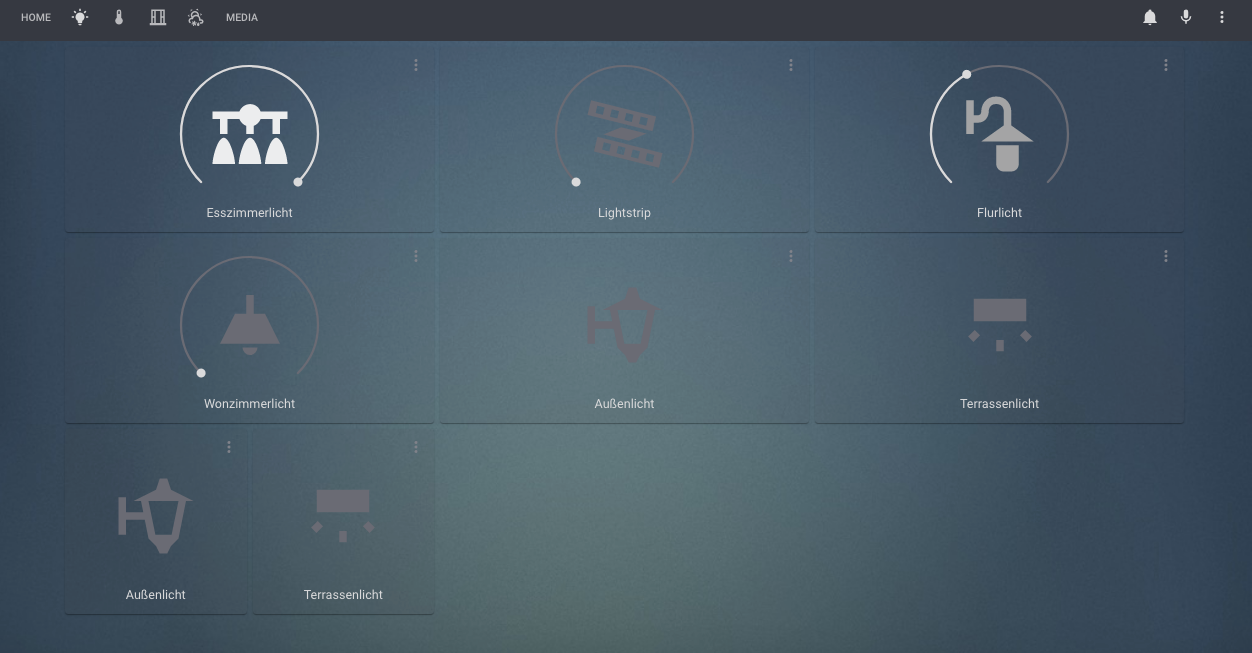
Aufbaut sieht das ganze so aus:
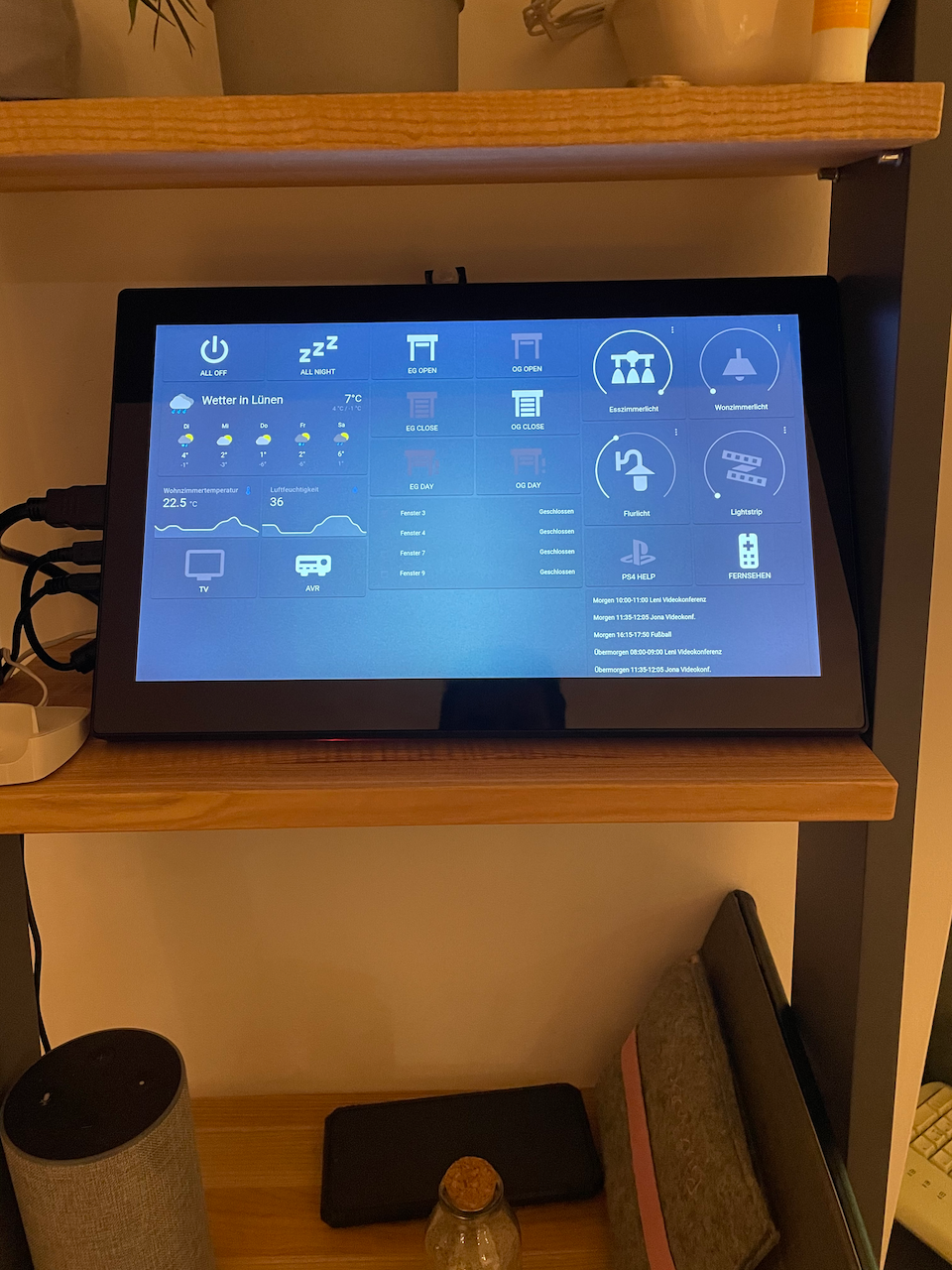
Und noch der Code:
title: Home views: - path: home title: Home panel: false badges: [] cards: - type: horizontal-stack cards: - type: button tap_action: action: toggle entity: switch.AwayLL name: ALL OFF icon: 'mdi:power' - type: button tap_action: action: toggle entity: switch.Alles name: ALL NIGHT icon: 'mdi:sleep' - type: horizontal-stack cards: - type: button tap_action: action: toggle entity: switch.JalousAufLL name: EG OPEN icon: 'mdi:window-shutter-open' - type: button tap_action: action: toggle name: OG OPEN icon: 'mdi:window-shutter-open' entity: switch.AlleAufOG - type: horizontal-stack cards: - type: light entity: light.Esszimmerlicht name: Esszimmerlicht icon: 'mdi:vanity-light' - type: light entity: light.Philips_hue_Wohnzimmerlicht icon: 'mdi:ceiling-light' name: Wonzimmerlicht - type: weather-forecast entity: weather.Luenen__Luenen_Deutschland_ name: Wetter in Lünen - type: horizontal-stack cards: - type: button tap_action: action: toggle entity: switch.JalousZuLL name: EG CLOSE icon: 'mdi:window-shutter' - type: button tap_action: action: toggle name: OG CLOSE icon: 'mdi:window-shutter' entity: switch.AlleZuOG - type: horizontal-stack cards: - type: light entity: light.Philips_hue_Flurlicht name: Flurlicht icon: 'mdi:outdoor-lamp' - type: light entity: light.Lightstrip name: Lightstrip icon: 'mdi:led-strip-variant' - type: horizontal-stack cards: - type: sensor graph: line entity: sensor.Wohnzimmertemperatur name: Wohnzimmertemperatur - type: sensor graph: line entity: sensor.Luftfeuchtigkeit name: Luftfeuchtigkeit icon: 'mdi:water-percent' - type: horizontal-stack cards: - type: button tap_action: action: toggle entity: switch.Jalous30LL name: EG DAY icon: 'mdi:window-shutter-alert' - type: button tap_action: action: toggle name: OG DAY icon: 'mdi:window-shutter-alert' entity: switch.AlleSonneOG - type: horizontal-stack cards: - type: button tap_action: action: toggle entity: switch.PS4HelpLL name: PS4 HELP icon: 'mdi:sony-playstation' - type: button tap_action: action: toggle entity: switch.FernsehenLL name: FERNSEHEN icon: 'mdi:remote-tv' - type: horizontal-stack cards: - type: button tap_action: action: toggle entity: switch.TVLL name: TV icon: 'mdi:television' - type: button tap_action: action: toggle entity: switch.DenonToggleLL name: AVR icon: 'mdi:audio-video' - type: entities entities: - entity: binary_sensor.Sensor_F3 name: Fenster 3 - entity: binary_sensor.Sensor_F4 name: Fenster 4 - entity: binary_sensor.Sensor_F7 name: Fenster 7 - entity: binary_sensor.Sensor_F9 name: Fenster 9 - type: markdown content: '{ical.0.data.html}' - title: Licht path: licht icon: 'mdi:lightbulb-on' panel: false badges: [] cards: - type: light entity: light.Esszimmer name: Esszimmerlicht icon: 'mdi:vanity-light' - type: light entity: light.Lightstrip name: Lightstrip icon: 'mdi:led-strip-variant' - type: light entity: light.Philips_hue_Flurlicht name: Flurlicht icon: 'mdi:outdoor-lamp' - type: light entity: light.Philips_hue_Wohnzimmerlicht icon: 'mdi:ceiling-light' name: Wonzimmerlicht - type: light entity: light.Aussenlicht icon: 'mdi:coach-lamp' - type: light entity: light.Terrassenlicht icon: 'mdi:wall-sconce-flat' - type: horizontal-stack cards: - type: light entity: light.Aussenlicht icon: 'mdi:coach-lamp' - type: light entity: light.Terrassenlicht icon: 'mdi:wall-sconce-flat' - title: Temperatur path: temperatur icon: 'mdi:thermometer' badges: [] cards: - type: sensor entity: sensor.Wohnzimmertemperatur name: Wohnzimmertemperatur graph: line hours_to_show: 12 detail: 1 icon: 'mdi:thermometer' - type: vertical-stack title: Klima cards: - type: gauge entity: sensor.Luftfeuchtigkeit min: 0 max: 100 - type: gauge entity: sensor.Wohnzimmertemperatur min: 0 max: 100 - type: sensor entity: sensor.Luftfeuchtigkeit name: Luftfeuchtigkeit graph: line hours_to_show: 12 detail: 1 icon: 'mdi:water-percent' - type: horizontal-stack title: Klima cards: - type: gauge entity: sensor.Wohnzimmertemperatur min: 0 max: 100 - type: gauge entity: sensor.Luftfeuchtigkeit min: 0 max: 100 - title: Fenster path: jalousien icon: 'mdi:window-open-variant' badges: [] cards: - type: entity entity: lock.HaustuersperrstatusLL name: Haustürschloss - type: entities entities: - entity: cover.Fenster1 - entity: cover.Fenster2 - entity: cover.Fenster3 - entity: cover.Fenster4 - entity: cover.Fenster5 - entity: cover.Fenster6 - entity: cover.Fenster7 - entity: cover.Fenster8 - entity: cover.Fenster9 - entity: cover.Fenster10 title: Jalousien - type: entity entity: binary_sensor.HaustuerLL name: Haustür - type: 'custom:button-card' entity: binary_sensor.HaustuerLL name: Haustür map_state: '3': geöffnet offen: geschlossen - type: horizontal-stack cards: - type: button tap_action: action: toggle entity: switch.JalousAufLL name: EG OPEN icon: 'mdi:window-shutter-open' - type: button tap_action: action: toggle entity: switch.Jalous30LL name: EG DAY icon: 'mdi:window-shutter-alert' - type: button tap_action: action: toggle entity: switch.JalousZuLL name: EG CLOSE icon: 'mdi:window-shutter' - type: horizontal-stack cards: - type: button tap_action: action: toggle name: OG OPEN icon: 'mdi:window-shutter-open' entity: switch.AlleAufOG - type: button tap_action: action: toggle name: OG DAY icon: 'mdi:window-shutter-alert' entity: switch.AlleSonneOG - type: button tap_action: action: toggle name: OG CLOSE icon: 'mdi:window-shutter' entity: switch.AlleZuOG - title: Wetter path: wetter icon: 'mdi:weather-partly-snowy-rainy' badges: [] cards: - type: 'custom:clockwork-card' locale: de-DE other_time: - America/New_York - Australia/Sydney - America/Los_Angeles style: | .other_time { display: none; } - title: Media path: media badges: [] cards: - type: button tap_action: action: toggle entity: switch.Alles name: ALLES icon: 'mdi:power' resource: null - type: button tap_action: action: toggle entity: switch.DenonToggleLL name: AVR icon: 'mdi:audio-video' hideToolbar: trueVielen Dank an alle Helfer und die Inspirationen die ich bisher erhalten habe.
-
@dan11hh Die Screenshots habe ich auf meinem 24" Bildschirm gemacht. Nur da habe ich links und rechts einen breiten ungenutzten Bereich. Auf meinem Laptop 15", sowie am Echo Show 8, habe ich ebenso die 3 Spalten, jedoch seitlich keinen oder nur kaum ungenutzten Bereich.
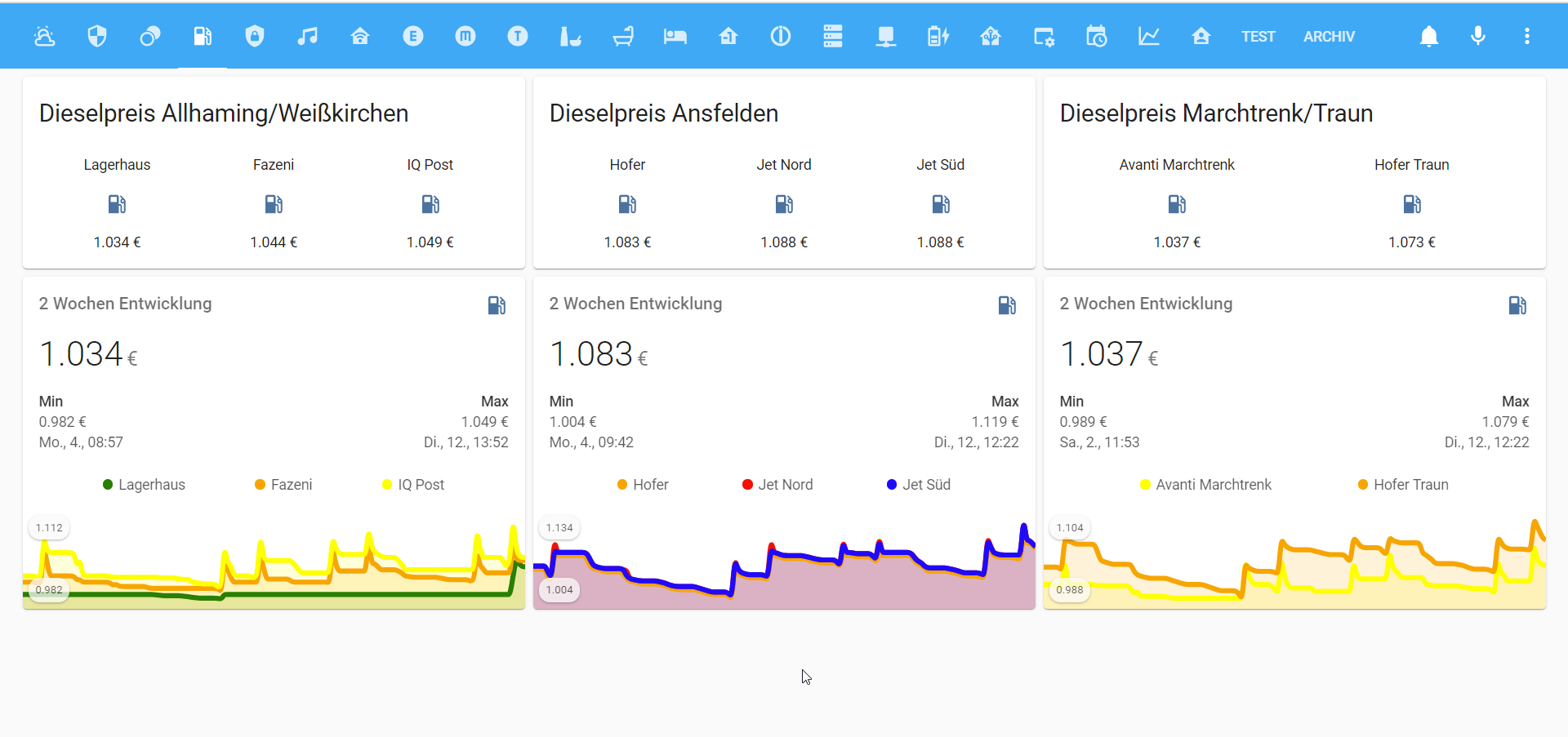
-
Hi @m1r0o dein Thema sieht toll aus!
Können Sie mir sagen, wie ich es importieren kann?
Vielen Dank -
Du musst die den Code in Lovelace > oben rechts Benutzeroberfläche konfigurieren > oben rechts RAW-Konfigurationseditor einfügen und anpassen.
-
Ich denke es geht um das Theme.
Das muss in der Konfiguration des Adapters eingefügt werden. Da gibt es einen extra Reiter für.
Einfügen und dann oben links im Dropdown auswählen.
Und natürlich speichern nicht vergessen.Allerdings hat @M1R0O das Theme nicht mit gepostet.
-
-
@wizard2010
Oh sorry, gar nicht bemerkt: Es sind 2 aus denen du wählen kannst: "dark" und "darkOWN":dark: # Background image lovelace-background: 'center / cover no-repeat url("/local/night.jpg") fixed' # Colors text-color: '#DADADB' text-medium-light-color: '#A0A2A8' text-medium-color: '#80828A' text-dark-color: '#6A6B74' accent-color: '#008bef' accent-medium-color: '#2484C9' background-color: '#3b4049' background-color-2: '#484E59' background-card-color: '#434952' border-color: '#383C46' # Header app-header-background-color: '#363941' # Text primary-color: 'var(--text-color)' text-primary-color: 'var(--text-color)' # Left Menu paper-listbox-background-color: 'var(--background-color)' sidebar-icon-color: 'var(--text-medium-color)' sidebar-selected-icon-color: 'var(--text-medium-light-color)' sidebar-selected-text-color: 'var(--text-color)' # UI paper-card-header-color: 'var(--text-color)' primary-background-color: 'var(--background-color)' mdc-theme-primary: 'var(--accent-medium-color)' card-background-color: 'var(--background-card-color)' # Card paper-card-background-color: 'var(--background-card-color)' dark-primary-color: 'var(--text-color)' primary-text-color: 'var(--text-color)' paper-listbox-color: 'var(--text-color)' light-primary-color: 'var(--text-dark-color)' secondary-text-color: 'var(--text-medium-color)' disabled-text-color: 'var(--text-dark-color)' paper-dialog-button-color: 'var(--text-color)' secondary-background-color: 'var(--background-color-2)' # Icons paper-item-icon-color: 'var(--text-dark-color)' paper-item-icon-active-color: 'var(--accent-color)' # Switches switch-checked-button-color: 'var(--text-medium-light-color)' switch-unchecked-button-color: 'var(--text-medium-light-color)' switch-checked-track-color: '#009FFF' switch-unchecked-track-color: '#767682' # Slider paper-slider-active-color: 'var(--accent-color)' paper-slider-knob-color: 'var(--text-medium-light-color)' paper-slider-container-color: 'var(--text-dark-color)' paper-slider-knob-start-color: 'var(--text-medium-light-color)' # Badges label-badge-text-color: 'var(--text-color)' label-badge-background-color: 'rgba(54, 57, 65, 0.6)' # Shadows ha-card-box-shadow: 'inset 0px 0px 0px 1px var(--border-color)' # HACS hacs-badge-color: 'var(--accent-color)' hacs-status-installed: 'var(--text-color)' hacs-status-pending-restart: 'var(--text-dark-color)' hacs-status-pending-update: 'var(--accent-color)' darkOWN: #Background image lovelace-background: center / cover no-repeat url("/cards/background.jpg") fixed mdc-theme-surface: var(--primary-background-color) # Colors text-color: '#DADADB' text-medium-light-color: '#A0A2A8' text-medium-color: '#80828A' text-dark-color: '#6A6B74' accent-color: 'rgba(236, 237, 238)' accent-medium-color: 'rgba(236, 237, 238)' background-color: '#3b4049' background-color-2: 'rgba(72, 78, 89, 0.1)' background-card-color: 'rgba(67, 73, 82, 0.1)' #border-color: '#383C46' # Header app-header-background-color: '#363941' # Text primary-color: 'var(--text-color)' text-primary-color: 'var(--text-color)' # Left Menu paper-listbox-background-color: 'var(--background-color)' sidebar-icon-color: 'var(--text-medium-color)' sidebar-selected-icon-color: 'var(--text-medium-light-color)' sidebar-selected-text-color: 'var(--text-color)' # UI paper-card-header-color: 'var(--text-color)' primary-background-color: 'var(--background-color)' mdc-theme-primary: 'var(--accent-medium-color)' card-background-color: 'var(--background-card-color)' # Card paper-card-background-color: 'var(--background-card-color)' dark-primary-color: 'var(--text-color)' primary-text-color: 'var(--text-color)' paper-listbox-color: 'var(--text-color)' light-primary-color: 'var(--text-dark-color)' secondary-text-color: 'var(--text-medium-color)' disabled-text-color: 'var(--text-dark-color)' paper-dialog-button-color: 'var(--text-color)' secondary-background-color: 'var(--background-color-2)' # Icons paper-item-icon-color: 'var(--text-dark-color)' paper-item-icon-active-color: 'var(--accent-color)' # Switches switch-checked-button-color: 'var(--text-medium-light-color)' switch-unchecked-button-color: 'var(--text-medium-light-color)' switch-checked-track-color: 'rgba(236, 237, 238)' switch-unchecked-track-color: 'rgba(236, 237, 238)' # Slider paper-slider-active-color: 'var(--accent-color)' paper-slider-knob-color: 'var(--text-medium-light-color)' paper-slider-container-color: 'var(--text-dark-color)' paper-slider-knob-start-color: 'var(--text-medium-light-color)' # Badges label-badge-text-color: 'var(--text-color)' label-badge-background-color: 'rgba(54, 57, 65, 0.6)' # Shadows ha-card-box-shadow: 'inset 1px 1px 1px 2px var(--border-color)' # HACS hacs-badge-color: 'var(--accent-color)' hacs-status-installed: 'var(--text-color)' hacs-status-pending-restart: 'var(--text-dark-color)' hacs-status-pending-update: 'var(--accent-color)' -
Hi @m1r0o,
Vielen Dank

Ich bin neu bei ioBroker und lovelace. Kann ich Sie fragen, ob Sie eine Anleitung zur Anwendung dieses Themas geben können? Was sind die Schritte, die ich tun muss?
Danke für deine Hilfe. -
Habe ich 2-3 Posts weiter oben geschrieben.
Ist eigentlich ganz leicht.
Wenn es nicht hinhaut, nochmal fragen. -
Hallo an alle,
mittlerweile hat sich einiges an meiner oben geposteten Visu geändert.
Einiges ist geblieben, einiges ist neu. Da habe ich gedacht, dass ich es nochmal poste.
Nach wie vor ist die Darstellung fürs Smartphone optimiert.Garagenöffner
Eigentlich wie gehabt, je nachdem ob das Tor offen ist oder nicht ändert sich das Bild.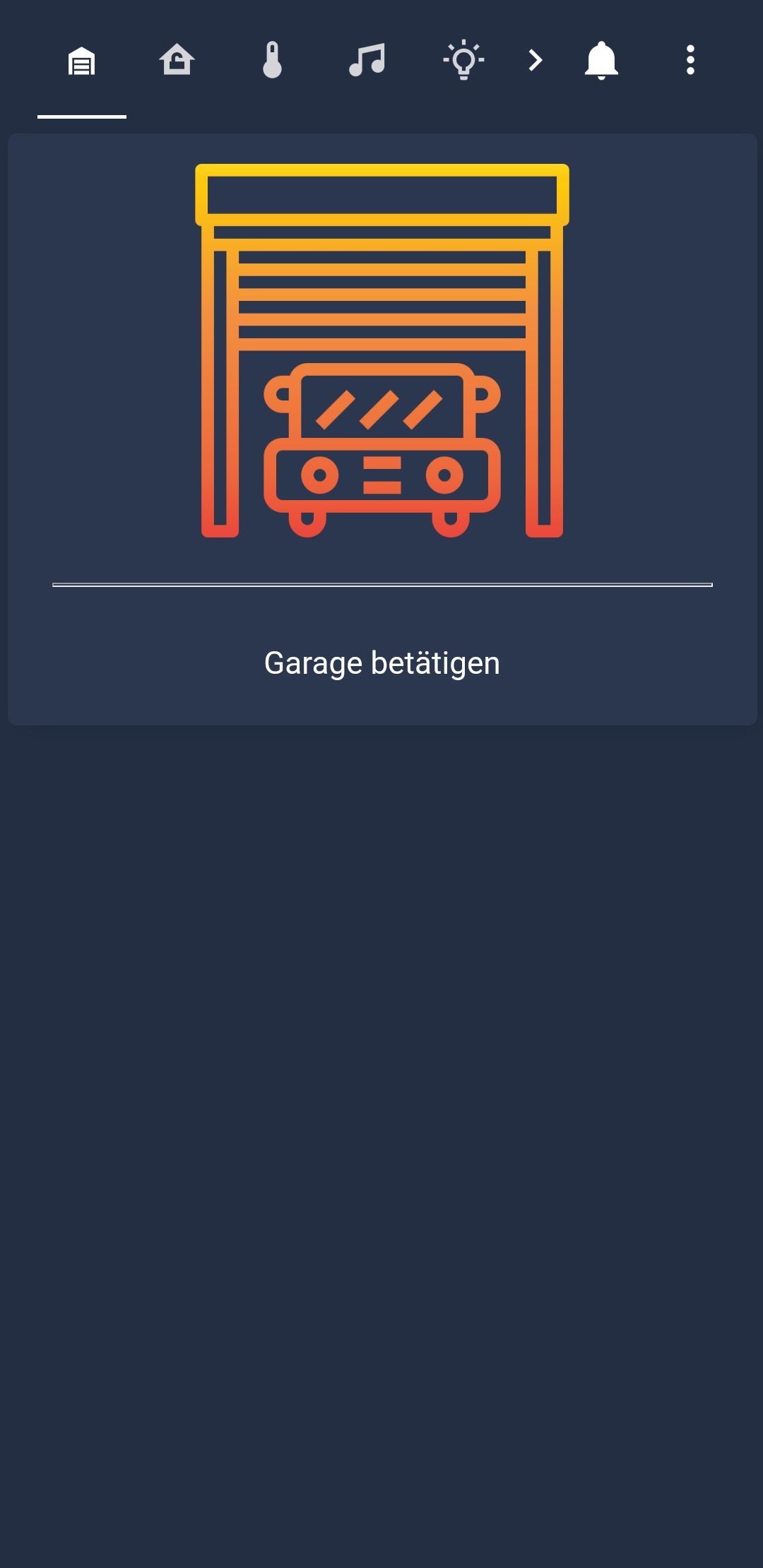
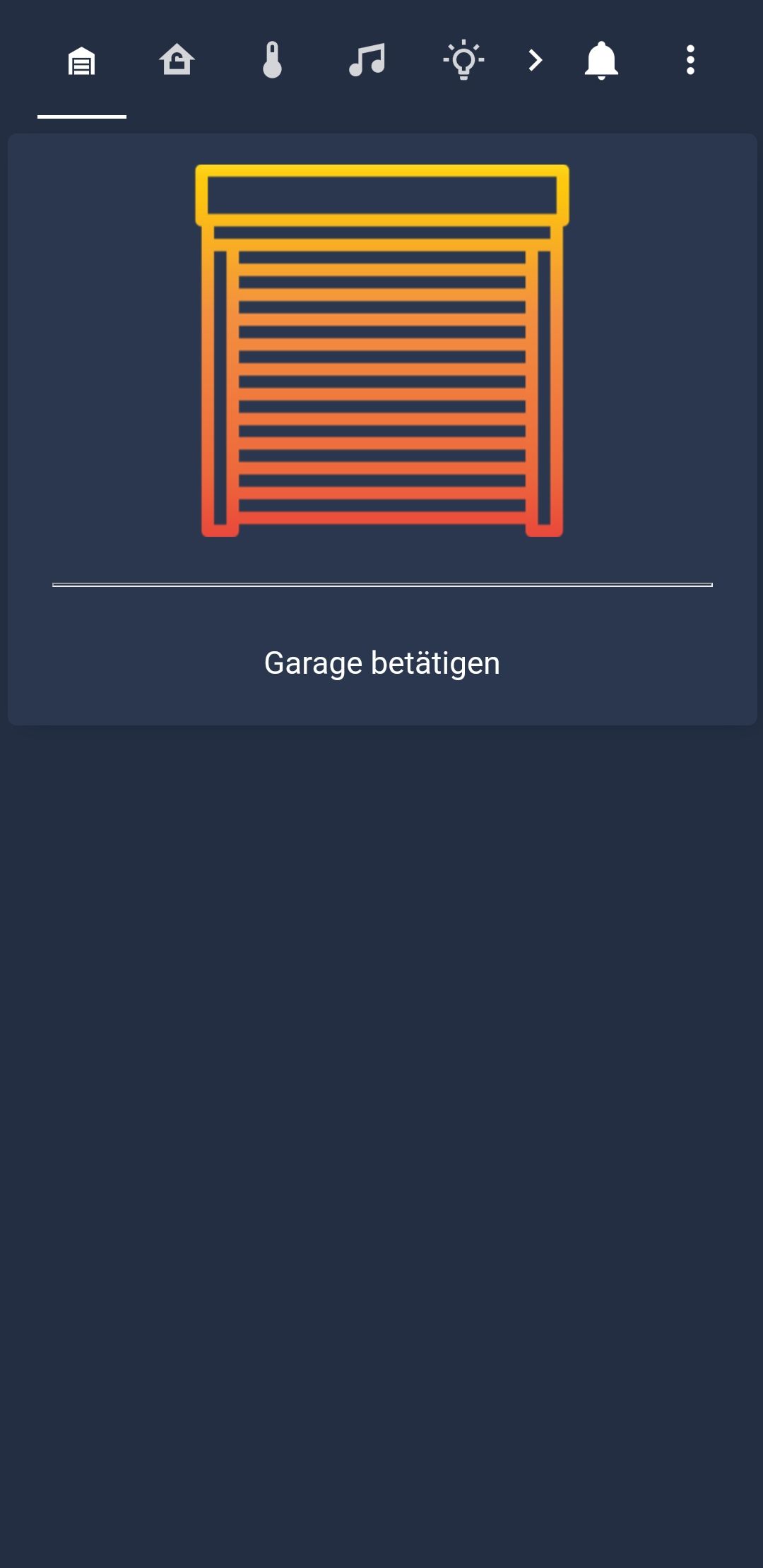
Sicherheit
Hier sieht man im oberen Bereich, welche Fenster alle offen sind, man kann aber auch weiter klicken und sieht eine Übersicht aller Sensoren.
Im mittleren Bereich schalte ich die Alarmanlage.
Man sieht, welcher Aktivierungsmodus und welcher Schutzmodus aktiv ist.
Wenn man die PIN eingibt, erscheinen alle nötigen Einstellungen. Nach 5sek schließen sich die Einstellungen automatisch (Da werkelt Blockly im Hintergrund).Ganz unten noch ein paar Kamerabilder (schaut grad gegen die Decke ^^.)

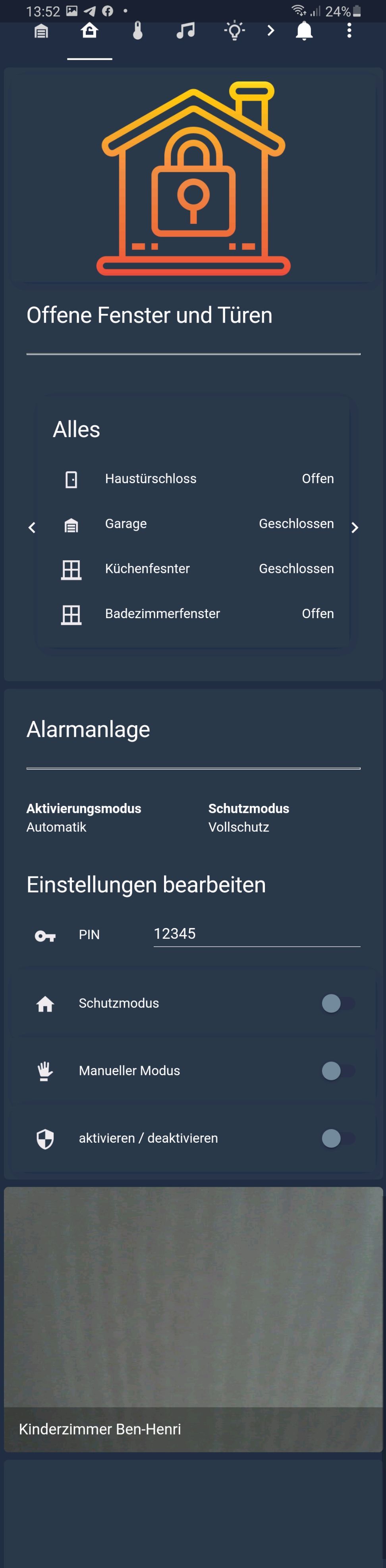
Temperatur
Hier sollte sich alles selber erklären.
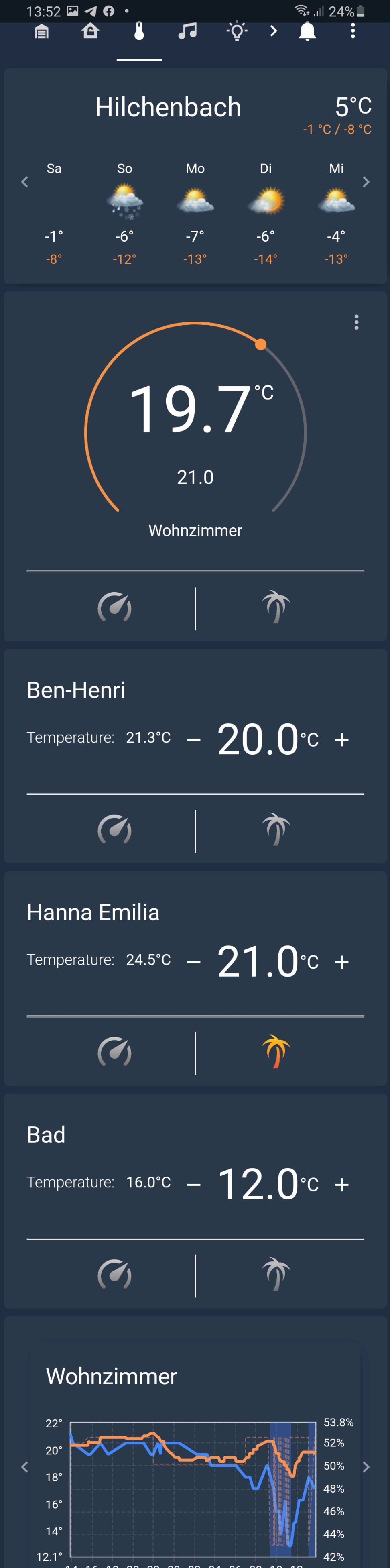
Multimedia
Hier steuere ich meine Bose-Box. Im Hintergrund werkelt einiges mit Blockly.
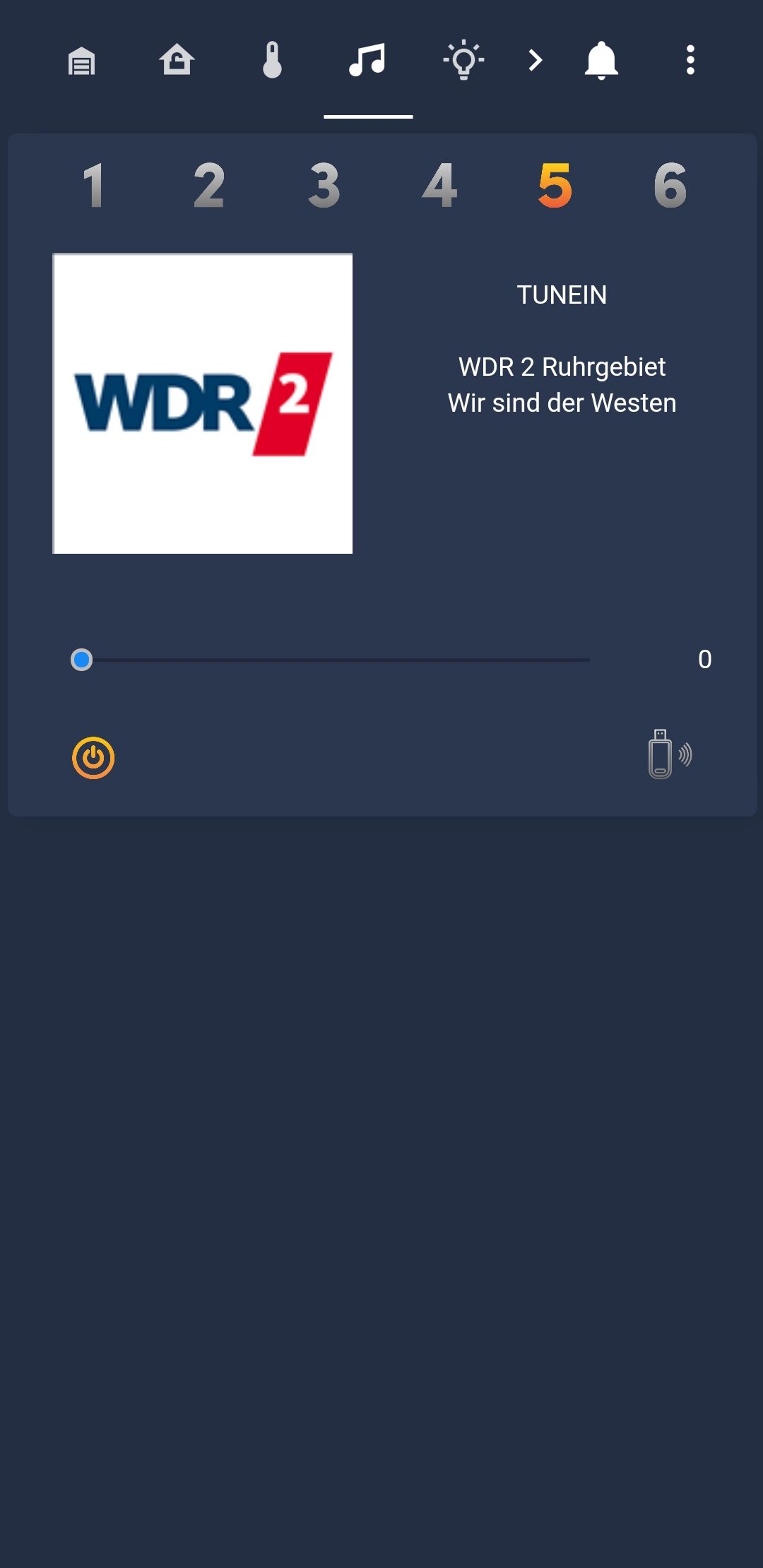
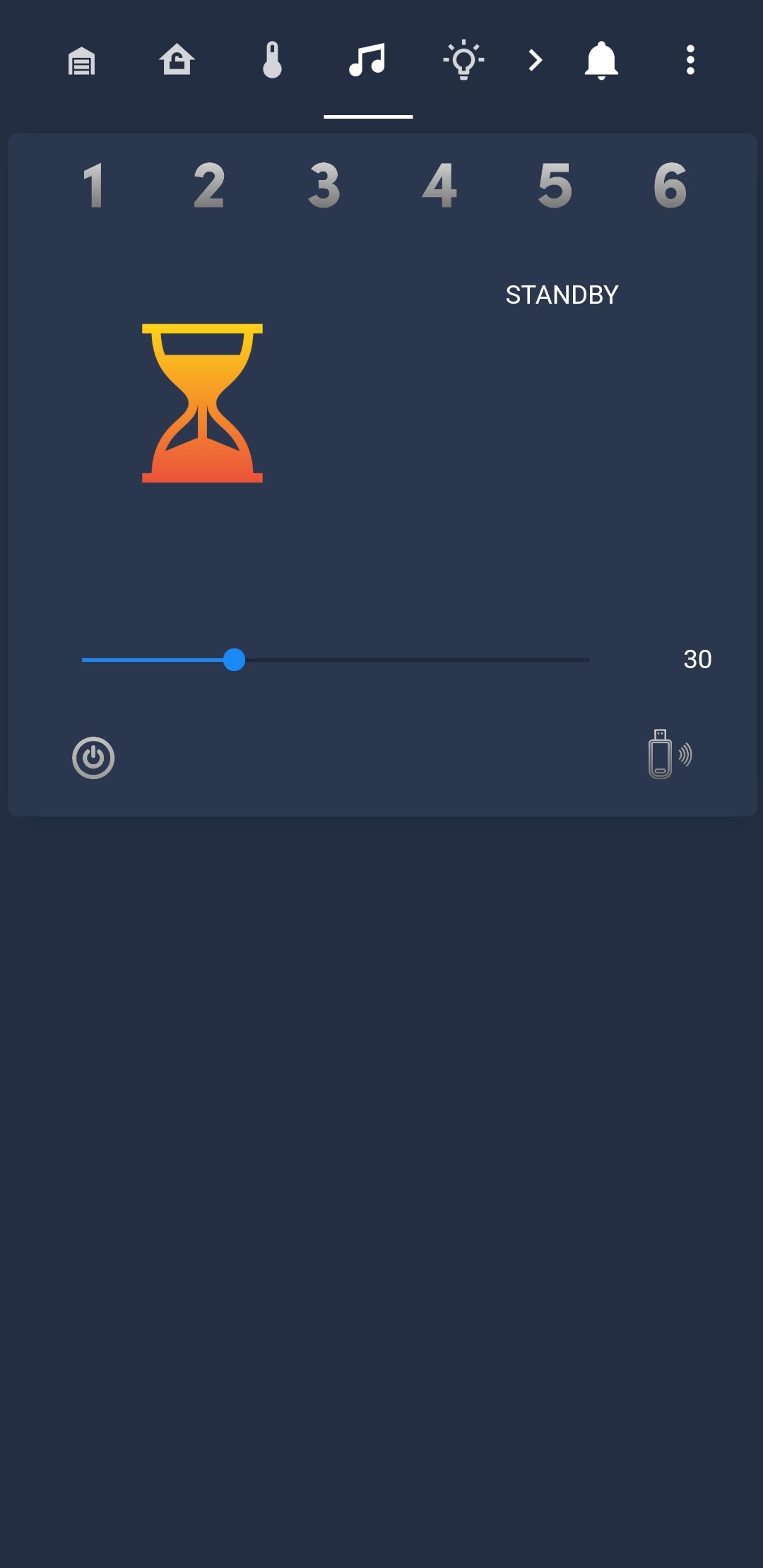
Lichtsteuerung
Denke so weit selbsterklärend. Oben kann ich meine Einstellungen zur Anwesenheitssimulation steuern.
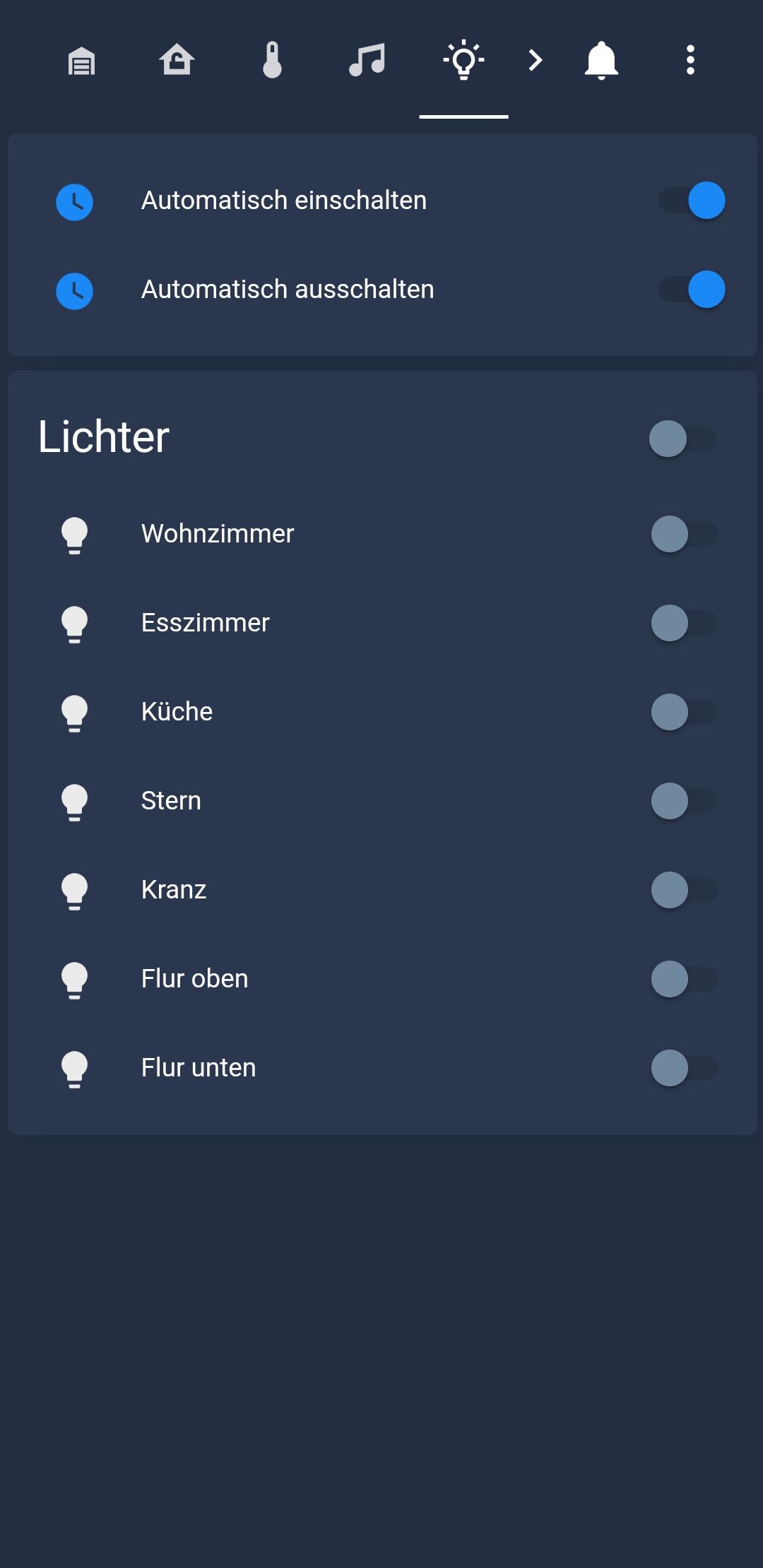
System (Musste die Screenshots im Querformat machen, hab anders nicht alles in ein Bild bekommen.)
Hier sieht man so ziemlich alles zu meiner Hardware.
Die Charts habe ich mit eCharts erstellt.Die HmIP und Sonoff Tabellen generiere ich komplett in Blockly.
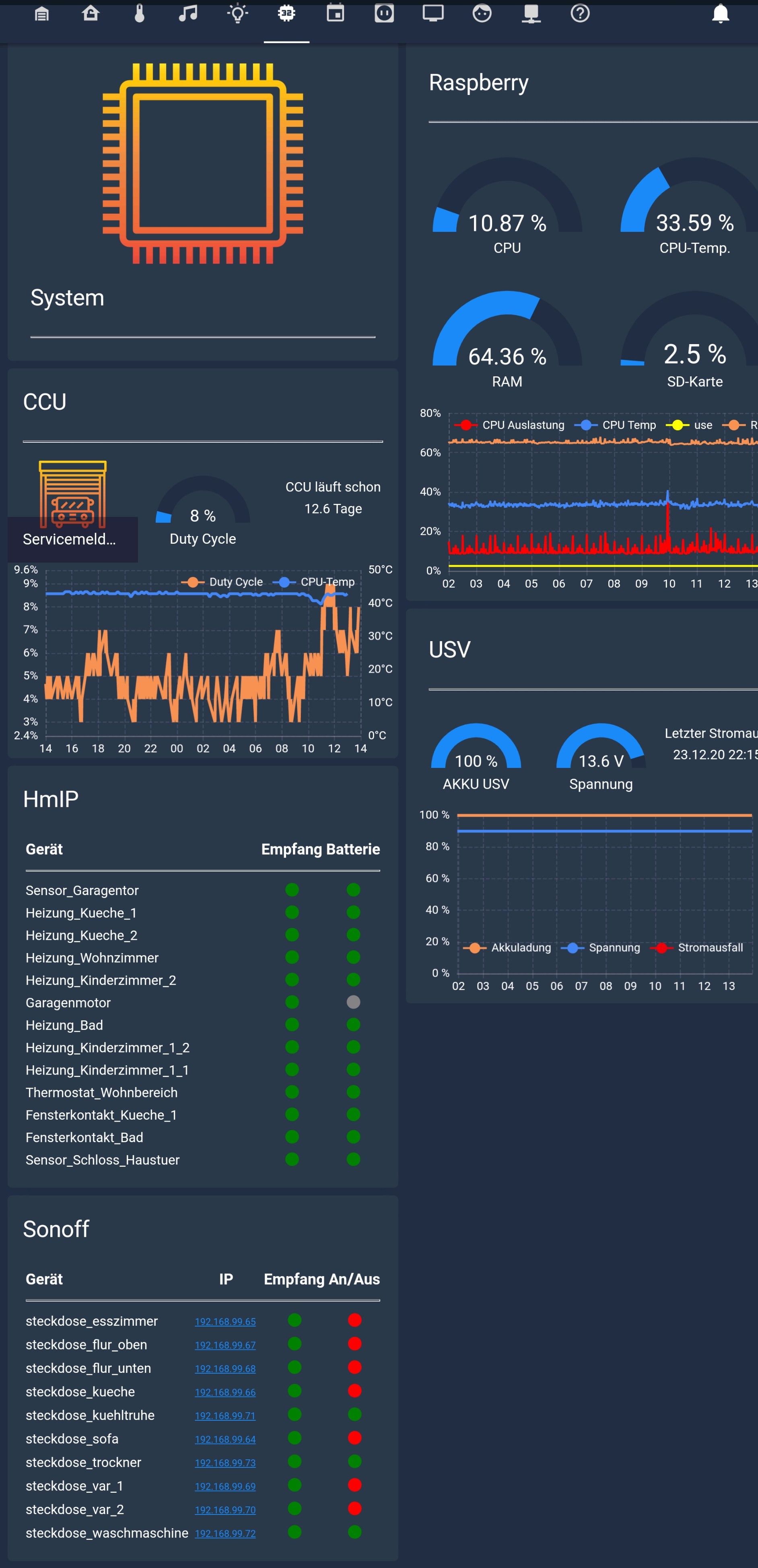
Kalender
Oben den Bereich habe ich zusammengebastelt. Als Grundlage dient der TrashSchedule Adapter. Bereite den Text aber noch mit Blockly auf.
Den Kalender habe ich so aus dem iCal-Adapter eingebunden.
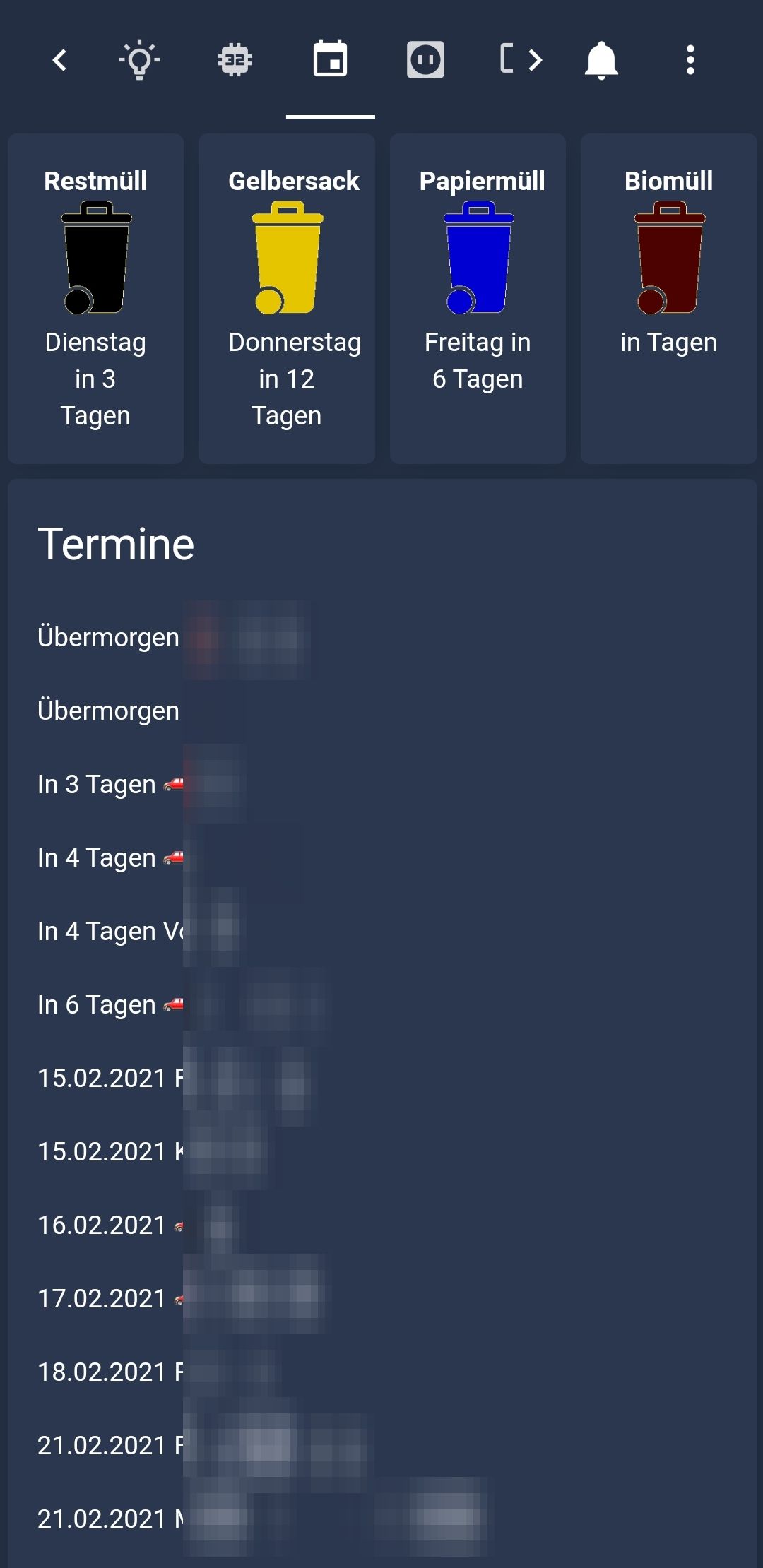
Verbraucherübersicht
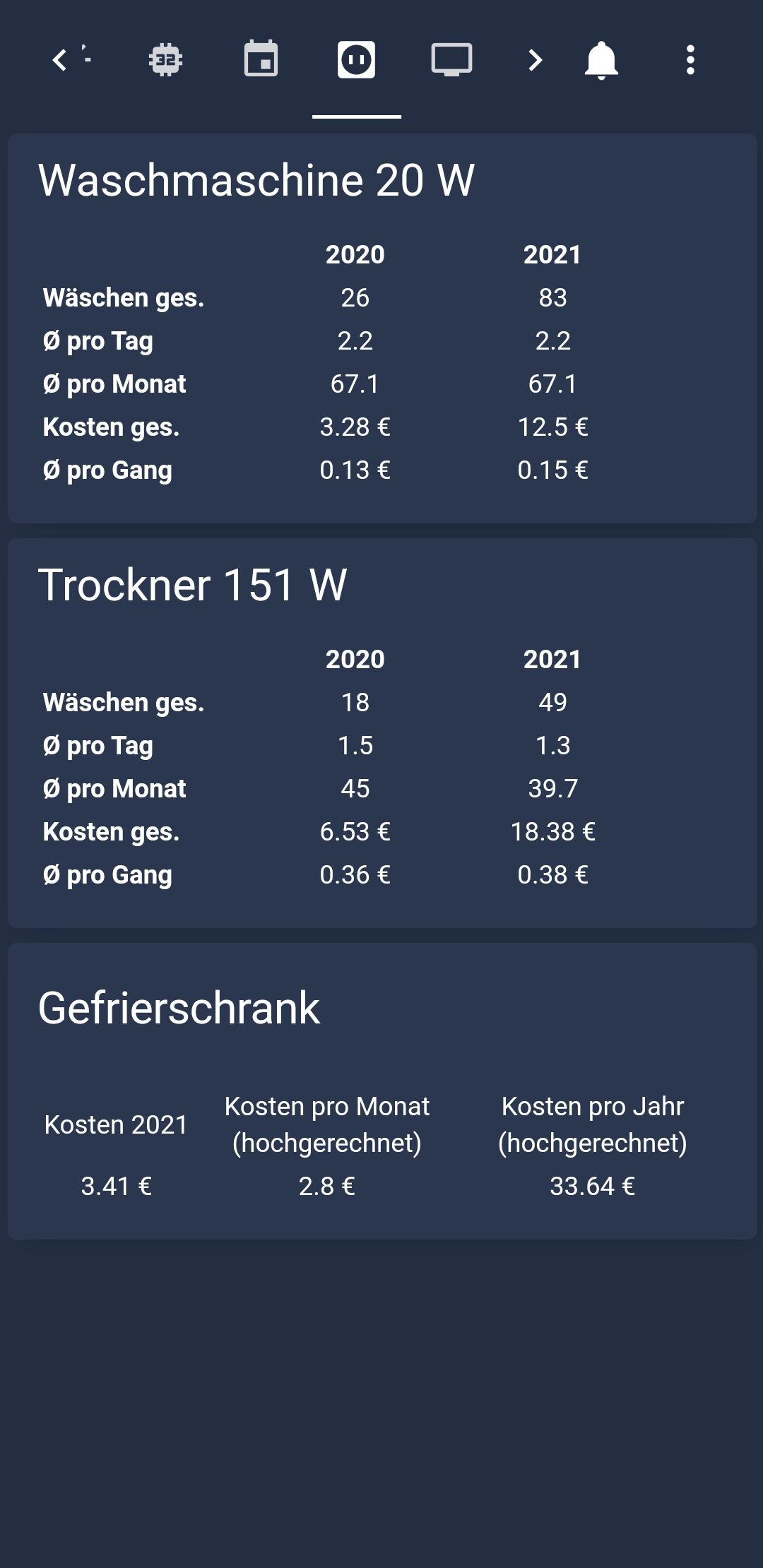
Fernsehprogramm
Die Daten ziehe ich aus dem Tvspielfilm-Adapter. Lasse aber mit Blockly die Tabellen erzeugen.
Im oberen Bereich kann ich die Lautstärke vom TV steuern und mir die gewünschten Uhrzeiten fürs TV-Programm auswählen.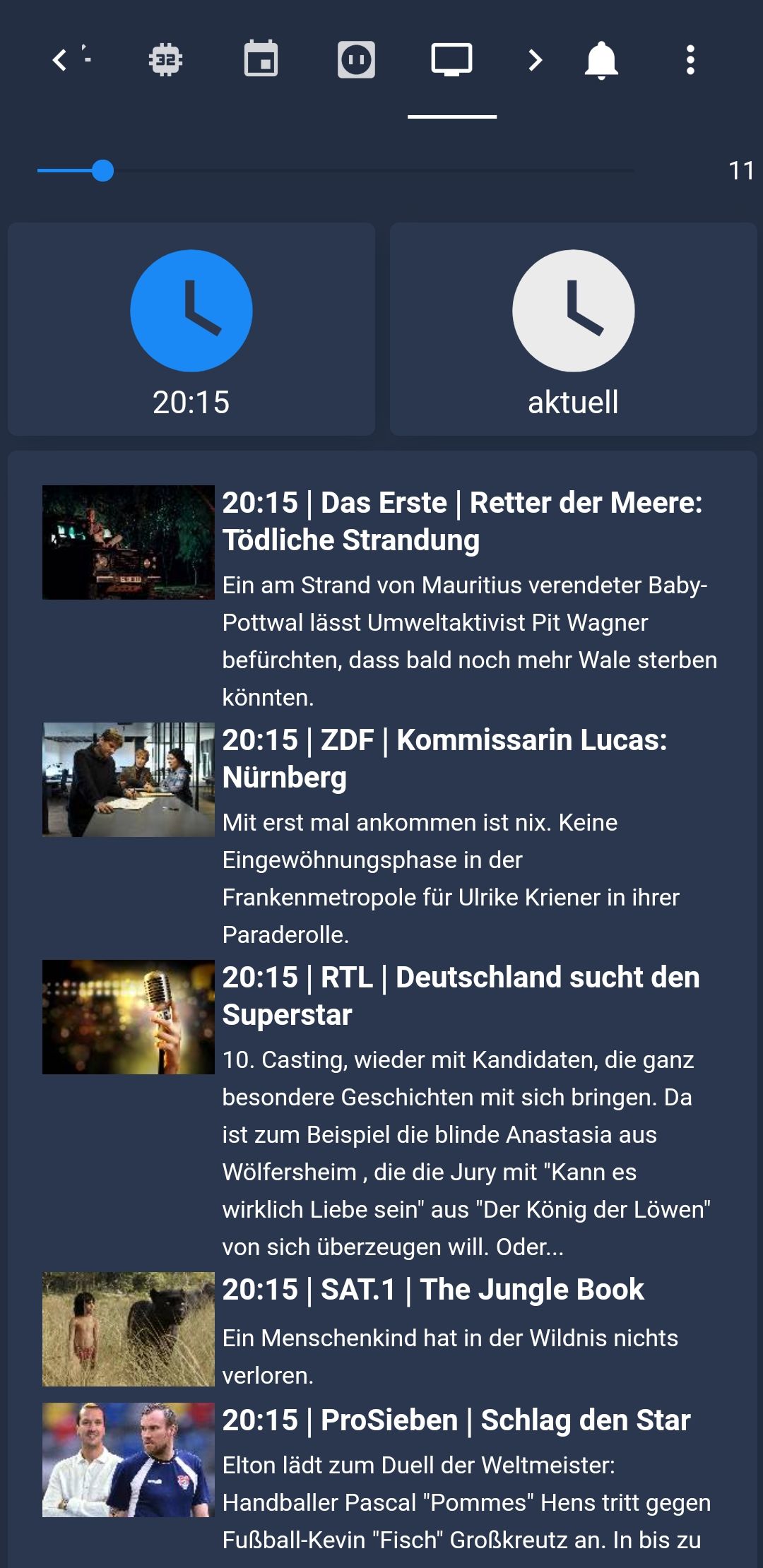
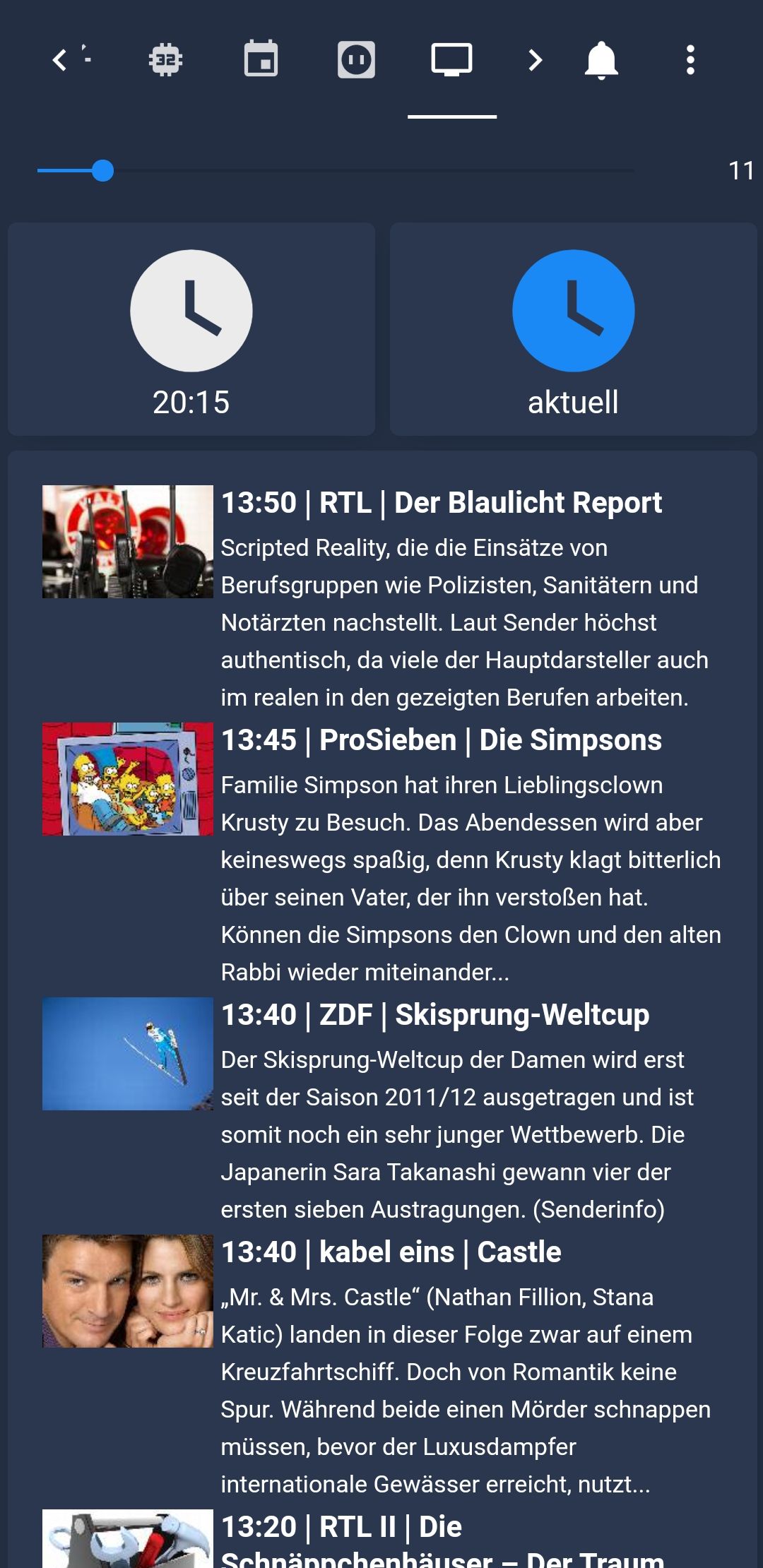
Anwesenheit
Hier gibts eine Karte aller georteten Handys mit Verlauf und Adresse.
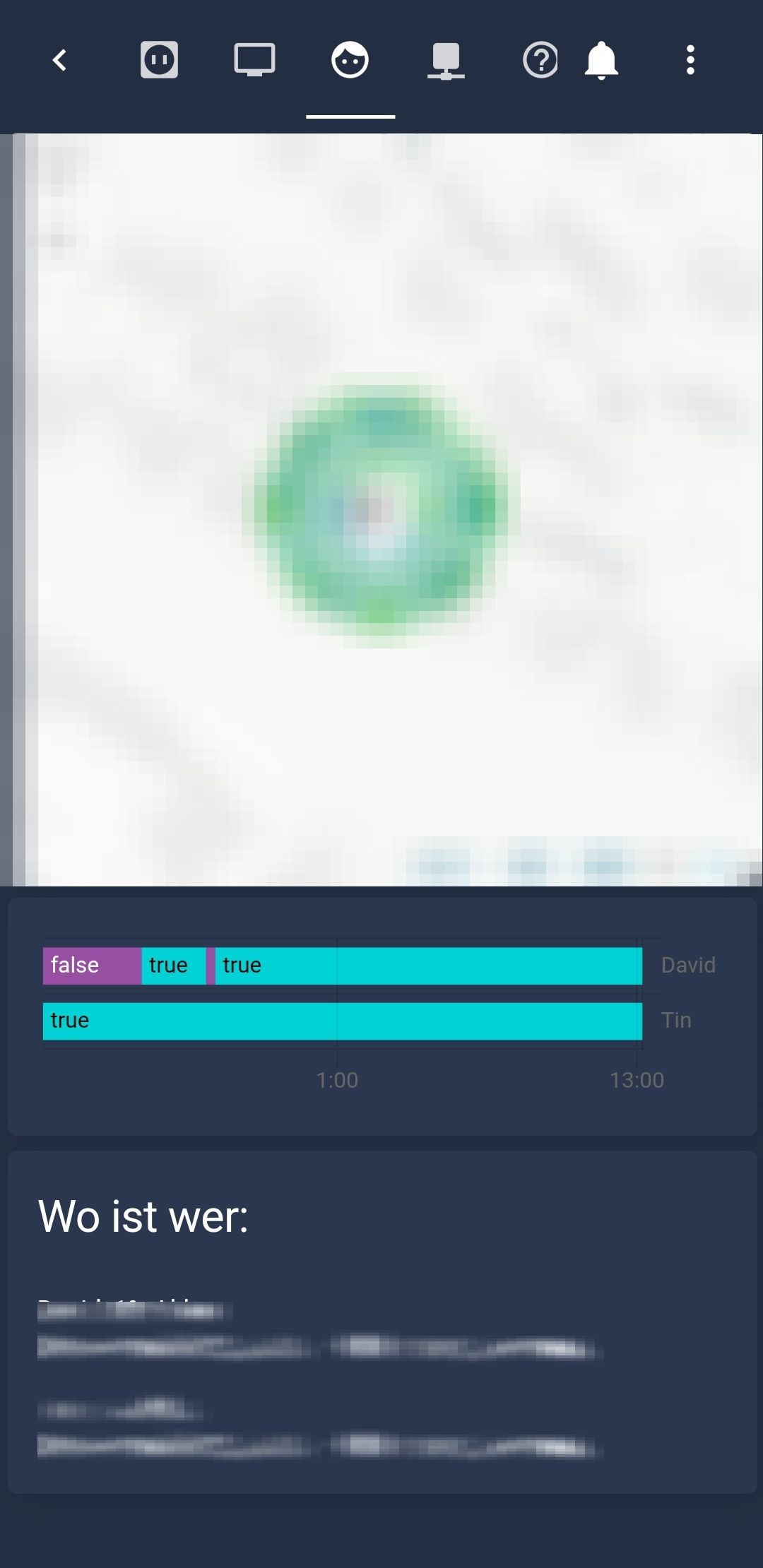
Netzwerk
Alles rund ums Netzwerk.
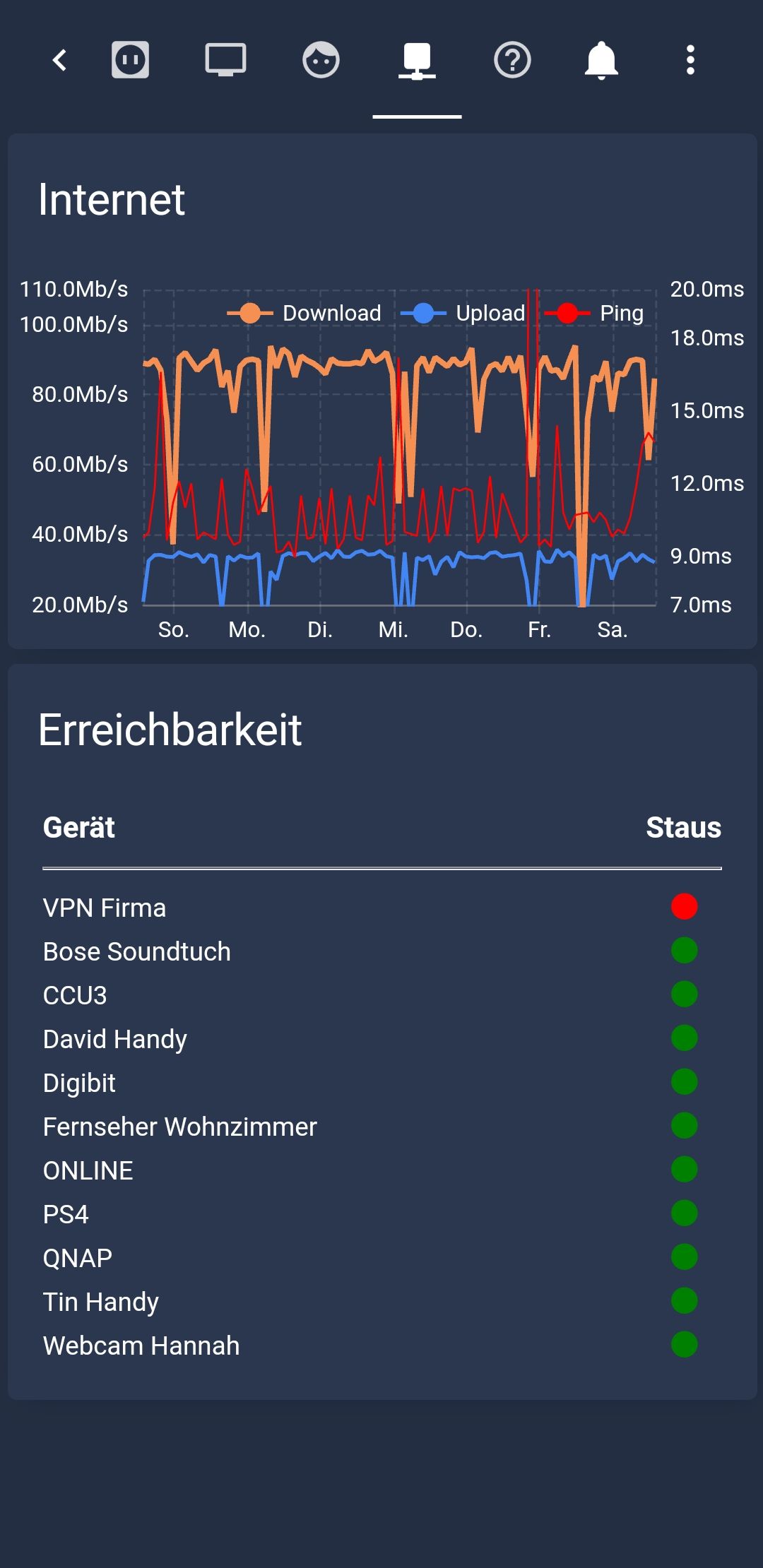
Mein YAML-Code
Und mein Theme
Meine Custom-Cards
Die Blocklys kann ich leider nicht Posten. Dann bekomme ich die Meldung, dass die maximale länge des Posts überschritten wird....
-
@philo686
Hallo,
kannst du mir sagen, welche "battery-entity" du genau genommen hast? Ich bekomme die, die ich von GitHub bezogen habe, nicht in Lovelace eingebunden. Egal was ich auch mache, es gibt folgende Fehlermeldung:
Custom element doesn't exist: battery-entity.
Ich kann mich erinnern, dass es auf GitHub mal eine "button-card" gab, die schlichtweg kaputt war.Vielen Dank
-
Anbei ein Script für die Anzeige der Pollenflug daten, vom gleichnamigen Adapter.
Hier der Code des Scripts. Wer es für sich anpassen möchte, sollte das Objekt (Zeile 4 und 15) und die Region (Zeile 22 und 23) anpassen.
// Pollenflug - Aufbereitung der Daten für die Anzeige in der Lovelace UI createState('javascript.0.Lovelace.pollenflug', { name: 'Pollenflug - HTML', type: 'string', read: true, write: true, }); // Um 11:00 Uhr werden die Adapter-Daten aktualisiert - 11:05 Uhr werden die HTML-Daten neu erzeugt schedule("5 11 * * *", async function () { let htmlStr = ''; let pollen =['Ambrosia','Beifuss','Birke','Erle','Esche','Graeser','Hasel','Roggen']; htmlStr = ['<table style="width: 100%;"><tbody><tr><td width=100%><b><font size="3">Typ</b></td></font><td ALIGN="CENTER"><b><font size="3">Heute</td><td><b><font size="3">Morgen</td></b></font></tr><tr><td colspan="3"><hr></dt></tr>'].join(''); for (let j = 0; j< pollen.length ; j++) { htmlStr = htmlStr + auswertung(pollen[j]); } htmlStr = htmlStr + ['</tbody></table>'].join(''); setState('javascript.0.Lovelace.pollenflug', htmlStr, true); }); function auswertung(name){ let html = ''; let farbe_heute = ''; let farbe_morgen = ''; const heute = getState('pollenflug.0.region#101.'+name+'.index_today').val; const morgen = getState('pollenflug.0.region#101.'+name+'.index_tomorrow').val; // Berechnung Pollenflug heute if (heute == 0) { farbe_heute = '#00FF00'; } else if (heute == 1) { farbe_heute = '#FFFF00'; } else if (heute == 2) { farbe_heute = '#FFCC00'; } else if (heute == 3) { farbe_heute = '#FF9900'; } else if (heute == 4) { farbe_heute = '#FF6600'; } else if (heute == 5) { farbe_heute = '#FF3300'; } else if (heute == 6) { farbe_heute = '#FF0000'; } // Berechnung Pollenflug morgen if (morgen == 0) { farbe_morgen = '#00FF00'; } else if (morgen == 1) { farbe_morgen = '#FFFF00'; } else if (morgen == 2) { farbe_morgen = '#FFCC00'; } else if (morgen == 3) { farbe_morgen = '#FF9900'; } else if (morgen == 4) { farbe_morgen = '#FF6600'; } else if (morgen == 5) { farbe_morgen = '#FF3300'; } else if (morgen == 6) { farbe_morgen = '#FF0000'; } // Setze die Daten zusammen html = ['<tr><td><b>',name,'</b>','</td><td ALIGN="CENTER"><font size="3" color=',farbe_heute,'>●</font></td><td ALIGN="CENTER"><font size="3" color=',farbe_morgen,'>●</font></td></tr>'].join(''); return html; }Ergebnis sieht dann so aus.
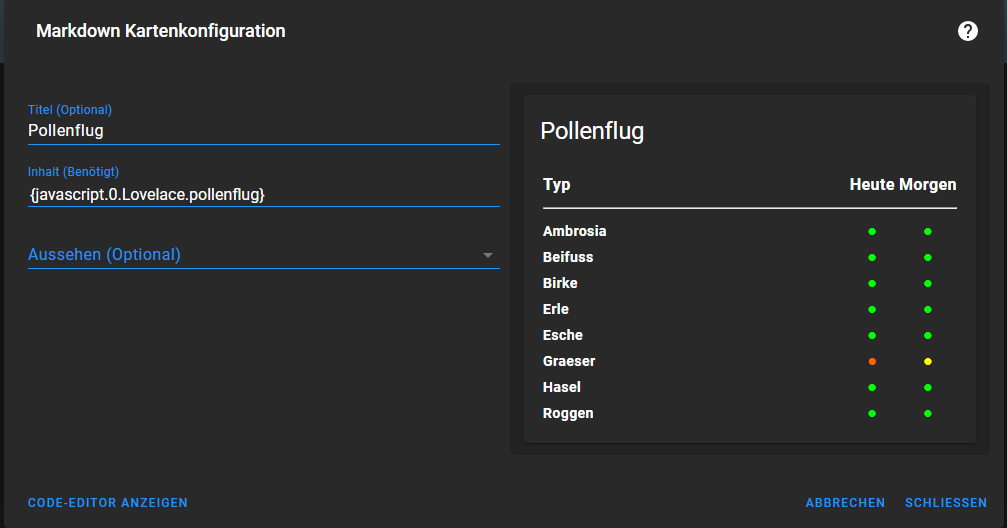
-
@haumichel Sry für meine späte Rückmeldung, war ewig nicht mehr im Forum... soweit ich mich erinnern kann war das folgende: https://github.com/cbulock/lovelace-battery-entity/blob/master/README.md
-
@m1r0o
Hallo,
Darf ich fragen wie ich die App Header Toolbar Farbe ändern kann?
Die ist immer dieses Standard blau.
Trotz des Parameters im Theme
Header app-header-background-color:Bitte um Hilfe. Danke
-
Hallo zusammen,
ich bin gerade dabei die "Willkommensseite" von der ioBroker Doku zu überarbeiten (https://forum.iobroker.net/topic/51919/brainstorming-doku-abschnitt-willkommen/11)
Ich bin aktuell dabei das Kapitel "Visualisierung" zu überarbeiten.
Den aktuellen Entwurfsstand für Lovelace findet ihr hier:
https://github.com/Feuer-sturm/ioBroker.docs/blob/FS-welcome/docs/de/README.md#lovelaceIch suche weiteren Input für die Doku und würde mich über Rückmeldungen zu den folgenden Themen freuen:
- Kurzbeschreibung / Merkmale von Lovelace ( @Garfonso Kannst du hier unterstützen?)
- Eure Lovelace Views welche in die Doku als Beispiel eingettet werden können und einem Besucher helfen einen ersten Eindruck von Lovelace zu bekommen
-
@feuersturm sagte in Zeigt her eure Lovelace-Visualisierung:
Eure Lovelace Views welche in die Doku als Beispiel eingettet werden können und einem Besucher helfen einen ersten Eindruck von Lovelace zu bekommen
Meine kannst du gerne verwenden. Kann die Screenshots auch am PC neu machen.
Die Frage ist, ob custom-cards verwendet werden dürfen.
Ist "Out of the Box" eben nicht möglich, was Anfänger beim testen irritieren könnte. -
@feuersturm said in Zeigt her eure Lovelace-Visualisierung:
Kurzbeschreibung / Merkmale von Lovelace ( @Garfonso Kannst du hier unterstützen?)
Mein erster Vorschlag wäre:
Mit diesem Adapter kann die HomeAssistant UI Lovelace für ioBroker genutzt werden. Lovelace ist responsive, passt sich also automatisch an das Display an (PC, Tablet, Smartphone, ...). Es lassen sich einfach hübsche UIs erstellen und man kann sich an vielen Beispielen aus der HomeAssistant Welt inspirieren lassen. Der Editor ist in die UI integriert und weitgehend WYSIWYG (What you see is what you get). Gleichzeitig erlauben die Verwendung von custom cards und der YAML Editor auch die Umsetzung von komplexen Wünschen.
Der Adapter verwendet das Geräte-Konzept des ioBroker und nutzt die Informationen daraus um verschiedene States zu Geräten zusammen zu fügen, die dann vom UI automatisch als eins dargestellt werden und so intuitiv werden können, Beispielsweise Lampen mit an/aus, Helligkeit und Farbe oder Thermostate / Klimaanlagen.
-
@garfonso sagte in Zeigt her eure Lovelace-Visualisierung:
Der Adapter verwendet das Geräte-Konzept des ioBroker und nutzt die Informationen daraus um verschiedene States zu Geräten zusammen zu fügen, die dann vom UI automatisch als eins dargestellt werden und so intuitiv werden können, Beispielsweise Lampen mit an/aus, Helligkeit und Farbe oder Thermostate / Klimaanlagen.
Ich persönlich finde diesen Absatz noch etwas schwer verständlich für jemanden der bisher noch keine Berührungen zu ioBroker hat. Kann man das etwas vereinfachen? Was genau ist das "Geräte-Konzept" für dich?
Ist die Kernaussage, dass der Adapter automatisch die in ioBroker bekannten Geräte (wie z.B. eine Lampe) erkennt inkl. ihrer Raumzuordnung und Datenpunkte/States und hierfür eine einfache Steuerungsmöglichkeit "Lampe ein/aus" anbietet? -
Es wäre halt gut, wenn das Geräte-Konzept an prominenter Stelle erläutert würde.

Es geht im Grunde um alles, was sich im Geräte-Tab abspielt und was auch iot und material nutzen. Wenn alles gut läuft (insbesondere, wenn die Adapter in Ordnung sind oder das leisten können), dann ist es, wie du sagst, dass ioBroker automatisch die Geräte erkennt. Wenn nicht (z.B. weil der Adapter nicht die richtigen rollen vergibt oder Geräte nicht identifizieren kann, wie z.B. KNX oder mqtt, muss der User leider von Hand nacharbeiten mit alias-Geräten).
Ich hänge nicht an der Formulierung. Ich bin mir aber nicht ganz sicher, wie man es schreiben soll, dass es verständlich ist. Im Grunde will ich damit auch sagen, dass man bei einem komplexen Gerät nicht für jeden State von Hand irgendwas tun muss, sondern das automatisch in lovelace reinkommt und sich da gut steuern lässt mit den vorhandenen Karten. Z.B. bei einer Lampe mit an/aus, Helligkeit, Farbe reicht es, wenn diese vom type-detector erkannt wird und raum & funktion zugewiesen hat, dann taucht sie als Lampe auf und alle Optionen können gesteuert werden. Das ist ja z.B. in vis deutlich anders.